- CScript – сервер сценариев Windows с консольным интерфейсом.
- Примеры использования сервера сценариев CSCript
- filecheck .ru
- Вот так, вы сможете исправить ошибки, связанные с cscript.exe
- Информация о файле cscript.exe
- Комментарий пользователя
- Лучшие практики для исправления проблем с cscript
- cscript сканер
- What Is Cscript.exe and Should I Disable It?
- What is Cscript.exe?
- Is Cscript.exe safe?
- Should I disable Cscript.exe?
- How to Disable constant Cscript.exe prompts
- Method 1: Using Autoruns to identify the culprit
- Method 2: Performing a clean boot
- Method 3: Disabling Cscript.exe via Registry Editor
CScript – сервер сценариев Windows с консольным интерфейсом.
Утилита командной строки cscript.exe является компонентом Windows Script Host (WSH) и предназначена для выполнения сценариев (скриптов), написанных на языках VBScript и Jscript (файлов с расширением .vbs и .js ). Сценарии WSH могут запускаться с помощью одной из двух программ — wscript.exe (с графическим интерфейсом) или cscript.exe (с консольным интерфейсом). Функционально, обе программы близки, но отличаются пользовательским интерфейсом, что предполагает разные области применения – графический интерфейс более удобен для выполнения интерактивных сценариев, а консольный – для сценариев администрирования, не требующих диалога с пользователем. Диалоговый режим при выполнении сценариев как с использованием cscript.exe , та и с использованием wscript.exe может быть отключен специальным параметром командной строки, однако, если этого не сделать, сценарий может потребовать вмешательства оператора. Так, например инструкция WScript.Echo , при выполнении в консольном окне, выведет на экран текстовую строку, точно так же, как это делает командный процессор CMD Windows, а при выполнении в графической среде – отобразит стандартное окно сообщений Windows с текстом и кнопкой ”Ok”, нажатие на которую позволит продолжить выполнение сценария.
Большинство сценариев администрирования Windows (в том числе многие сценарии, предлагаемые Microsoft) требуют использовать CScript в качестве сервера сценариев. Также следует отметить, что некоторые из свойств объекта WScript (не путать с сервером сценариев WScript!) существуют только тогда, когда активным сервером сценариев является CScript . По умолчанию, в среде WSH используется сервер сценариев wscript.exe
Формат командной строки cscript.exe :
CScript имя_сценария.расширение [параметры. ] [аргументы. ]
Параметры командной строки:
//B — Пакетный режим: подавляются отображение ошибок и запросов сценария
//D — Включение режима Active Debugging
//E:ядро — Использование указанного ядра для выполнения сценария
//H:CScript — Стандартный сервер сценариев заменяется на CScript.exe
//H:WScript — Стандартный сервер сценариев заменяется на WScript.exe (по умолчанию)
//I — Диалоговый режим (по умолчанию, в противоположность //B)
//Job:xxxx — Выполнение указанного задания WSF
//Logo — Отображать сведения о программе (по умолчанию)
//Nologo — Не отображать сведения о программе во время выполнения
//S — Присвоить установкам сервера сценариев Windows значения по умолчанию.
//T:nn — Интервал ожидания (в секундах): максимальное время выполнения сценария
//X — Выполнение сценария в отладчике
//U — Использование кодировки Юникод при перенаправлении ввода-вывода с консоли
Как видим, особенность параметров командной строки для сервера сценариев – это использование двойной косой черты (двойной прямой слэш – forward slash). Для получения подсказки по использованию, допускаются команды cscript /? и cscript -?
Примеры использования сервера сценариев CSCript
cscript //B hello1.vbs — выполнить сценарий hello1.vbs в пакетном режиме. Сценарий будет выполнен без каких-либо сообщений или запросов пользователю.
cscript //D //X hello1.vbs — выполнить сценарий hello1.vbs в среде отладчика c использованием средств активной отладки. Порядок работы и возможности определяются отладчиком, установленным в системе по умолчанию.
cscript.exe /E:VBScript.Encode hello1.js — выполнить сценарий hello1.js но использовать исполняющее ядро VBScript.Encode . Надо отметить, что программный модуль cscript.exe , как и wscript.exe , будучи сервером сценариев, не является интерпретатором языка, на котором написан сценарий, и всего лишь выполняет вызов интерпретатора в соответствии с расширением файла или в соответствии со значением параметра //E: . В качестве интерпретаторов используются динамические библиотеки:
jscript.dll — для языка Jscript
vbscript.dll — для языка VBScript
cscript.exe /H:CScript — установить в качестве сервера сценариев, используемого по умолчанию cscript.exe . После выполнения команды, отображается сообщение:
Используемый по умолчанию сервер сценариев: «cscript.exe».
Стандартно, сервером сценариев по умолчанию, является wscript.exe .
cscript //I hello1.vbs — выполнить сценарий hello1.vbs в интерактивном режиме. Сценарий будет выполнен с отображением сообщений и запросов пользователю ( противоположность параметру //B ).
cscript //Job:main vcbp2vWrapper.wsf — выполнить задачу с идентификатором main , параметры которой описываются содержимым файла vcbp2vWrapper.wsf . Файл с параметрами задачи – это XML-файл, обрабатываемый сервером сценариев в соответствии с указанными XML — элементами. Обычно, файлы .wsf используются в тех случаях, когда необходимо в рамках одного сценария выполнить фрагменты исходного кода, написанные на разных языках программирования. Например:
В частности, использование задач .wsf продиктовано необходимостью реализации пользовательского ввода для сценариев на языке JScript. В реализации языка такой ввод отсутствует, но в VBScript есть функция InputBox которая как раз и позволяет это сделать. Обычно, в разделе на языке VBScript описывается пользовательская функция (например, InputString) для ввода значения посредством функции InputBox. А из раздела на языке JScript выполняется обращение к функции InputString так, как будто она была написана на этом же самом языке.
Пример сценария, в котором выполняется запрос пользователю на ввод данных в графическом окне и вывод введенных данных в консольном:
Для запуска задачи используется команда:
cscript //Job:Str1 hello1.wsf — выполнить задачу с идентификатором Str1 из файла hello1.wsf
cscript //Nologo //Job:Str1 hello1.wsf — то же, что и в предыдущем примере, но на экране не будет отображаться информация о сервере сценариев. По умолчанию – данная информация отображается. Пример:
Сервер сценариев Windows (Microsoft ®) версия 5.812
Copyright (C) Корпорация Майкрософт 1996-2006, все права защищены.
cscript //S — Присвоить установкам сервера сценариев Windows значения по умолчанию. В справке, отображаемой по команде cscript /? , параметр //S трактуется как ”Сохранить для данного пользователя текущие параметры командной строки”, что не совсем верно. Попробуйте в качестве сервера сценариев по умолчанию задать cscript.exe, а затем выполните команду cscript //S , в результате чего, сервером сценариев по умолчанию снова станет wscript.exe
cscript //Nologo //T:5 //Job:Str1 hello1.wsf — аналогично рассмотренным выше примерам, но на выполнение сценария отводится 5 секунд. По истечении указанного времени сценарий будет принудительно завершен ( например, если пользователь не отвечает на запрос сценария).
filecheck .ru
Подлинный файл является одним из компонентов программного обеспечения Microsoft Windows Script Host, разработанного Microsoft .
Cscript.exe — это исполняемый файл (программа) для Windows. Расширение имени файла .exe — это аббревиатура от англ. слова executable — исполнимый. Необходимо запускать исполняемые файлы от проверенных производителей программ, потому что исполняемые файлы могут потенциально изменить настройки компьютера или нанести вред вашему компьютеру. Бесплатный форум с информацией о файлах может помочь вам разобраться является ли cscript.exe вирусом, трояном, программой-шпионом, рекламой, которую вы можете удалить, или файл принадлежит системе Windows или приложению, которому можно доверять.
Вот так, вы сможете исправить ошибки, связанные с cscript.exe
- Используйте программу Настройщик Windows, чтобы найти причину проблем, в том числе и медленной работы компьютера.
- Обновите программу Microsoft Console Based Script Host. Обновление можно найти на сайте производителя (ссылка приведена ниже).
- В следующих пунктах предоставлено описание работы cscript.exe.
Информация о файле cscript.exe
Описание: cscript.exe важен для Windows. Cscript.exe находится в папке C:\Windows\System32. Известны следующие размеры файла для Windows 10/8/7/XP 126,976 байт (63% всех случаев), 115,712 байт, 144,896 байт или 135,168 байт. 
Это системный процесс Windows. Это заслуживающий доверия файл от Microsoft. Приложение не видно пользователям. Поэтому технический рейтинг надежности 1% опасности.
Если cscript.exe находится в подпапках C:\Windows, тогда рейтинг надежности 9% опасности. Размер файла 144,384 байт (71% всех случаев), 131,584 байт или 126,976 байт. Это файл Windows. У процесса нет видимого окна. Это файл, подписанный Microsoft.
Важно: Некоторые вредоносные программы маскируют себя как cscript.exe, особенно, если они расположены не в каталоге C:\Windows\System32. Таким образом, вы должны проверить файл cscript.exe на вашем ПК, чтобы убедиться, что это угроза. Мы рекомендуем Security Task Manager для проверки безопасности вашего компьютера.
Комментарий пользователя
Лучшие практики для исправления проблем с cscript
Аккуратный и опрятный компьютер — это главное требование для избежания проблем с cscript. Для этого требуется регулярная проверка компьютера на вирусы, очистка жесткого диска, используя cleanmgr и sfc /scannow, удаление программ, которые больше не нужны, проверка программ, которые запускаются при старте Windows (используя msconfig) и активация Автоматическое обновление Windows. Всегда помните о создании периодических бэкапов, или в крайнем случае о создании точек восстановления.
Если у вас актуальные проблемы, попробуйте вспомнить, что вы делали в последнее время, или последнюю программу, которую вы устанавливали перед тем, как появилась впервые проблема. Используйте команду resmon, чтобы определить процесс, который вызывает проблемы. Даже если у вас серьезные проблемы с компьютером, прежде чем переустанавливать Windows, лучше попробуйте восстановить целостность установки ОС или для Windows 8 и более поздних версий Windows выполнить команду DISM.exe /Online /Cleanup-image /Restorehealth. Это позволит восстановить операционную систему без потери данных.
Следующие программы могут вам помочь для анализа процесса cscript.exe на вашем компьютере: Security Task Manager отображает все запущенные задания Windows, включая встроенные скрытые процессы, такие как мониторинг клавиатуры и браузера или записей автозагрузки. Уникальная оценка рисков безопасности указывает на вероятность процесса быть потенциально опасным — шпионской программой, вирусом или трояном. Malwarebytes Anti-Malware определяет и удаляет бездействующие программы-шпионы, рекламное ПО, трояны, кейлоггеры, вредоносные программы и трекеры с вашего жесткого диска.
cscript сканер
Security Task Manager показывает все запущенные сервисы Windows, включая внедренные скрытые приложения (например, мониторинг клавиатуры или браузера, авто вход). Уникальный рейтинг надежности указывает на вероятность того, что процесс потенциально может быть вредоносной программой-шпионом, кейлоггером или трояном.
Бесплатный aнтивирус находит и удаляет неактивные программы-шпионы, рекламу, трояны, кейлоггеры, вредоносные и следящие программы с вашего жесткого диска. Идеальное дополнение к Security Task Manager.
Reimage бесплатное сканирование, очистка, восстановление и оптимизация вашей системы.
What Is Cscript.exe and Should I Disable It?
Several Windows users have been reaching us with questions after noticing that Cscript.exe seems to run at every system startup without any apparent reason. Some users are concerned about the possibility of dealing with a malware threat. This recurring problem is not exclusive to a certain Windows version since it’s confirmed to occur on Windows 7, Windows 8.1 and Windows 10.
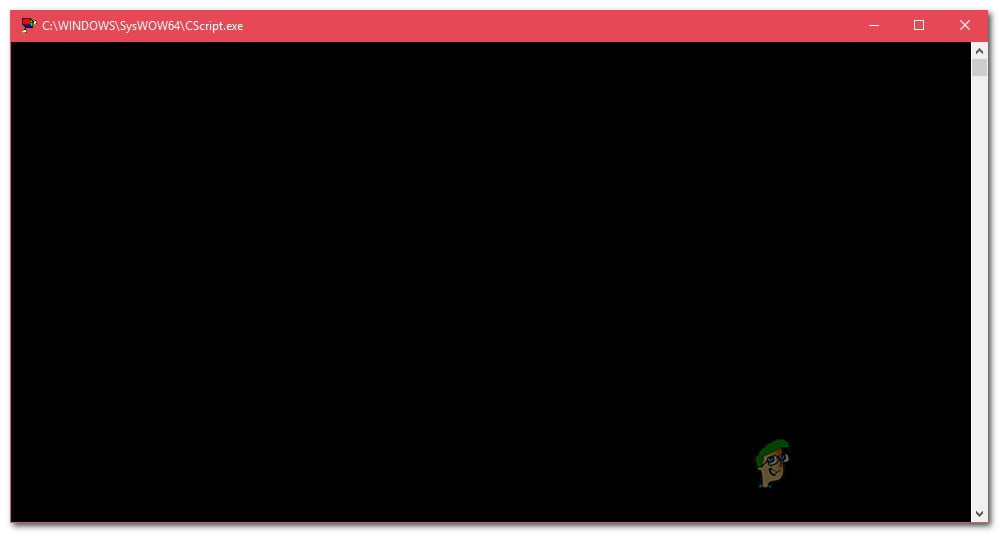
What is Cscript.exe?
Script.exe is the main executable for Windows Scripting Host – A built-in feature Windows feature responsible for running script files. As long as the executable is genuine, it should not be considered a security threat to your PC.
Cscript.exe is essentially the command-line version of the Windows Script Host service and facilitates command-line options for setting up script properties. With Cscript.exe, scripts can be run automatically or by simply typing the name of the script file inside the command prompt.
Since there is a lot of malware that is programmed to camouflage themselves as system processes in order to avoid getting picked up by security scanners, you should verify the location of the executable.
To do this, press Ctrl + Shift + Enter as soon as you see Cscript.exe running to open up a Windows Task Manager window. Then, move over to the Processes tab and look for the cscript.exe service. When you see it, investigate the location. On Windows 10, right-click on it and choose Open File Location.
If the location is different than C:\Windows\System32, the chances of dealing with malware in disguise are very high. In this case, move over to the next section below and follow the steps to remove the malware threat.
Is Cscript.exe safe?
While the genuine Cscript.exe is undoubtedly a genuine Windows component present in all the recent Windows versions, you should take the necessary precautions to ensure that you’re not actually dealing with malware.
But the fact that you see a Cscript.exe window running at every system startup is not normal behavior. It’s either that some legitimate application, service or process is calling it or some type of malware/adware is.
Because of this, we strongly encourage you to do the following investigations in order to ensure that you’re not actually dealing with a virus infection. The most efficient way of doing this is to run a Deep Malwarebytes scan to confirm that you’re not dealing with some kind of malware.
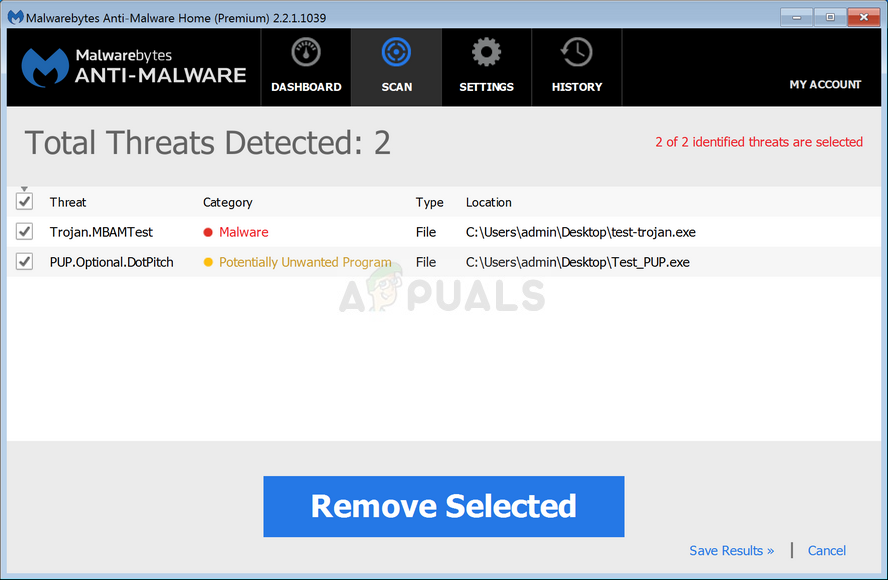
To make it easier for yourself, you can follow this article (here) on using the free version of Malwarebytes security scanner to perform a deep security scan.
If the scan doesn’t reveal any evidence of malware infection, move down to the next section below.
Should I disable Cscript.exe?
If you’re previously determined that you’re not actually dealing with a virus infection, it’s time to get to the bottom of finding out which application and why it’s calling Cscript.exe at every system startup.
The most common type of script that is ran using Cscript.exe that is not actually legitimate is a browser redirect triggered by a hijacked browser.
But unless you’re actually bothered by the prompts (slowed system performance, ad redirects, or something else), you should not take the steps appropriate to disabling the Cscript.exe.
But if you are determined to do it, follow the steps below to ensure that the constant Cscript.exe prompts stop appearing.
How to Disable constant Cscript.exe prompts
Based on several different user reports, there are several different ways of identifying the culprit behind the constant Cscript.exe prompts. Below you’ll find 3 different ways of dealing with this kind of problem.
The first two approaches are focusing on organic ways on identifying the culprit that’s causing the issue, while the latest will show you a way of effectively disabling Cscript.exe along with the entire Windows Scripting Host component.
But unless you really know what you’re doing and you are prepared to use your computer without the use of Windows Scripting Host, we advise you to try and fix the issue with the first to methods only.
Method 1: Using Autoruns to identify the culprit
The most efficient way of identifying the culprit that’s causing the constant Cscript.exe prompts is to use a 3rd party utility called Autoruns. Several affected users have reported that they managed to pinpoint the culprit and preventing it from opening another Cscript.exe prompt by following the procedure below.
Here’s what you need to do:
- Visit this link (here) and download the latest version of the Autoruns utility by clicking on the Download Autoruns and Autorunsc hyperlink.
Downloading Autoruns utility
- Once the download is complete, extract the .zip file and double-click on the Autoruns executable to open up the utility.
Opening the Autoruns executable
- Once Autoruns is opened, wait until the Everything list is populated. Once it is fully loaded, scroll down through the list of available Autorun entries and locate Cscript.exe (look at the Image Path). When you see it, right-click on it and choose Delete from the context menu to prevent the executable from being called at the next system startup.
Deleting the Autorun key
- Restart your computer and see if you see the Cscript.exe prompt at the next system startup.
If this method didn’t resolve the issue or you’re looking for a fix that dosen’t involve any 3rd party utilities, move down to the next method below.
Method 2: Performing a clean boot
A more lengthy but just as efficient method of identifying and stopping the culprit from opening other similar prompts is to start your system in Clean Boot and systematically re-enable the disabled services and autostart keys until you manage to identify the file calling Cscript.exe.
Here’s a quick guide on booting your computer in a Clean boot state on a Windows 10 computer:
- Press Windows key + R to open up a Run dialog box. Then, type ‘msconfig” and press Enter to open up the System Configuration window.
 Typing in msconfig and pressing enter
Typing in msconfig and pressing enter Note: If you’re prompted by the UAC (User Account Control), choose Yes to grant admin access.
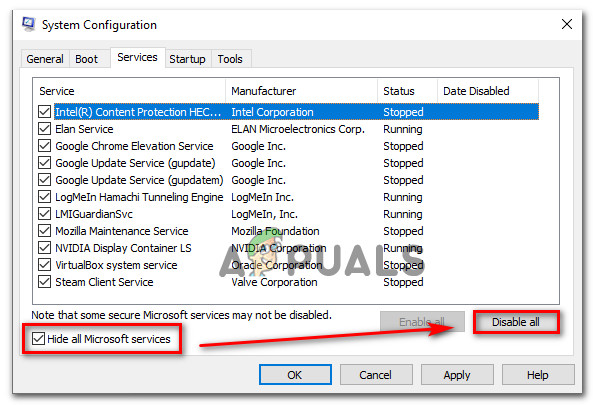 Disabling all non-Microsoft startup items
Disabling all non-Microsoft startup items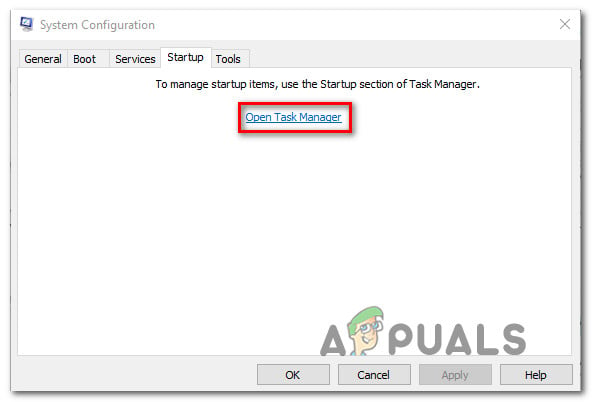 Opening the Task Manager via System Configuration
Opening the Task Manager via System Configuration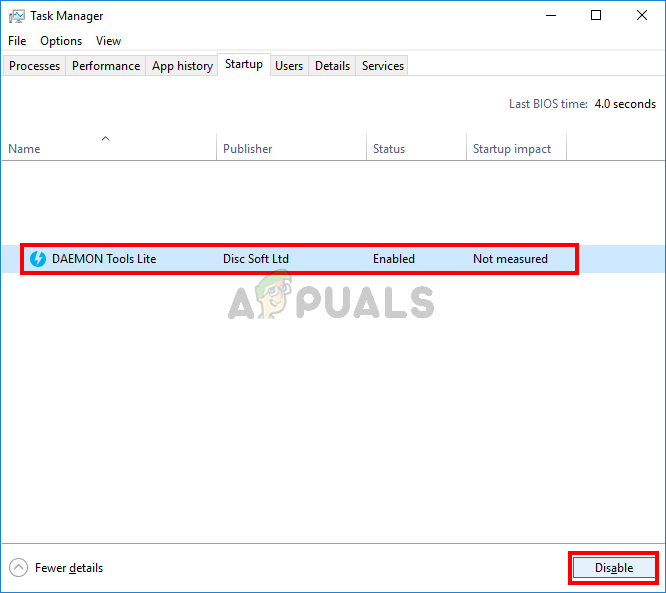 Disabling Apps from Startup
Disabling Apps from StartupIf you’re still encountering the issue, or you’re looking for a way to effectively disable all Cscript.exe prompts, move down to the next method below.
Method 3: Disabling Cscript.exe via Registry Editor
A surefire way of resolving the issue is to effectively disable the Windows Scripting Host using a Registry Editor tweak. This will undoubtedly stop any further Cscript.exe prompts in the future, but it might also stop any automated scripts from running.
This has the potential of affecting a lot of applications, including some very important Windows components. So unless you really know the full extent of items that will be affected by this Registry tweak, we advise against implementing this.
But if you are ready to disable Cscript.exe using the Registry editor, here’s a quick guide on doing this:
- Press Windows key + R to open up a Run dialog box. Then, type “regedit” and press Enter to open up Registry Editor. When you see the User Account Control screen, click on Yes to grant admin access.
Running the Registry Editor
- Once you’re inside the Registry Editor, use the left-hand pane to navigate to the following location:
Note: You can also paste the location directly into the navigation bar and press Enter for easy access.
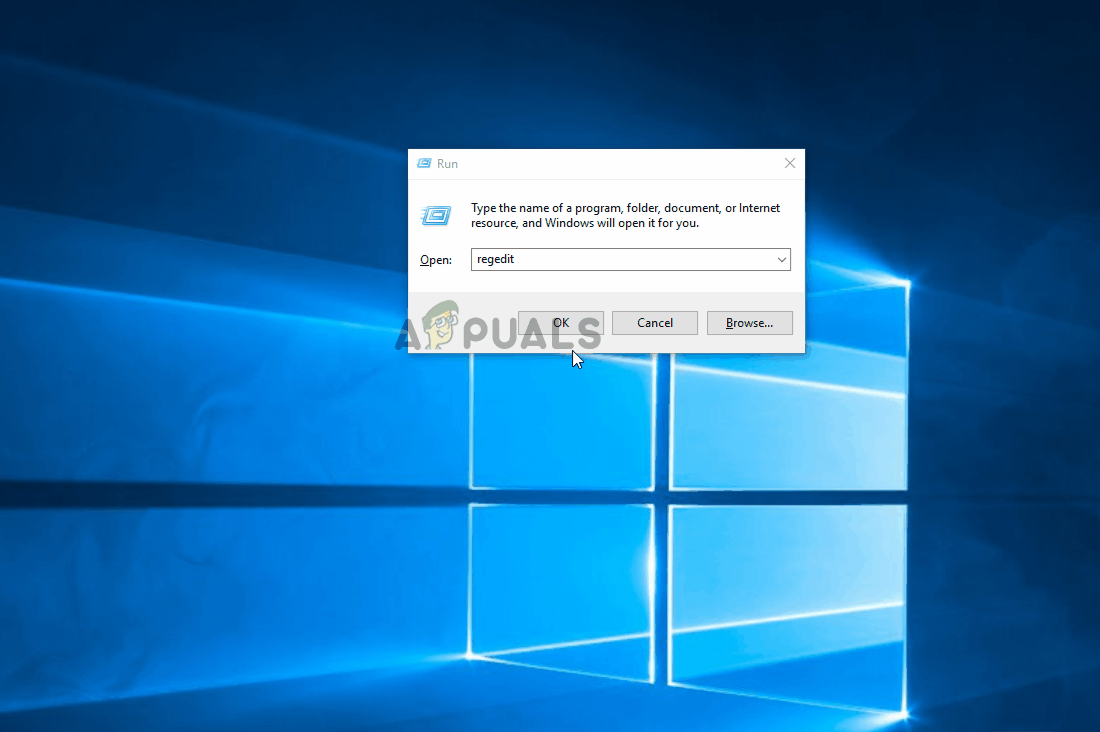

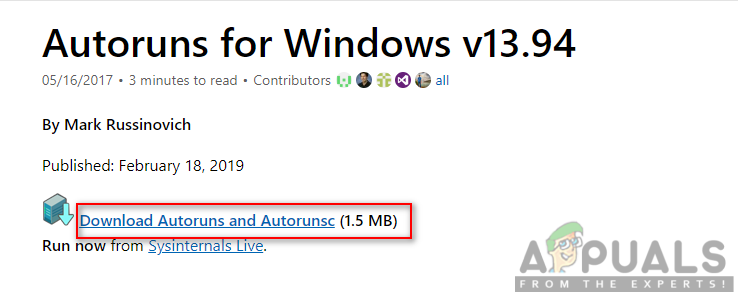 Downloading Autoruns utility
Downloading Autoruns utility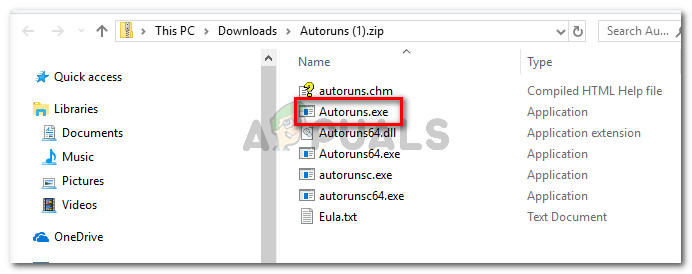 Opening the Autoruns executable
Opening the Autoruns executable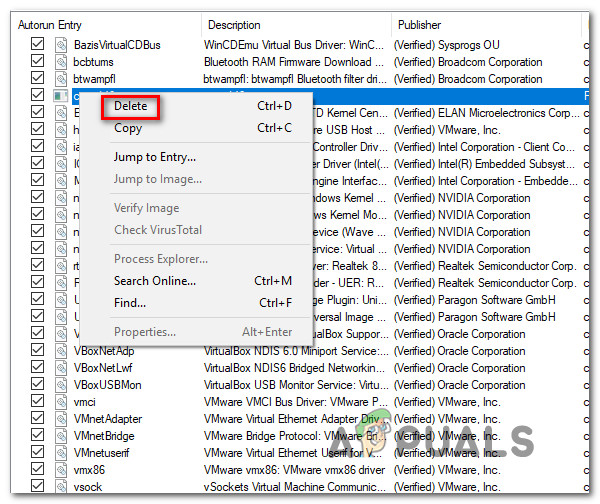 Deleting the Autorun key
Deleting the Autorun key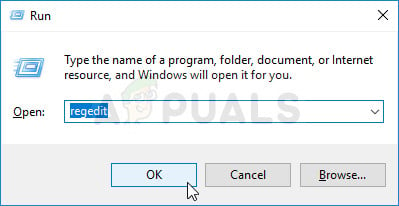 Running the Registry Editor
Running the Registry Editor


